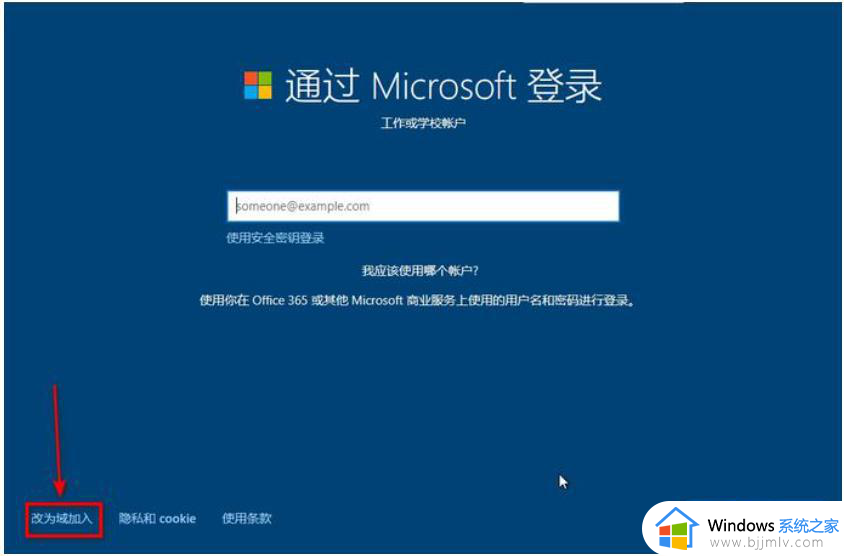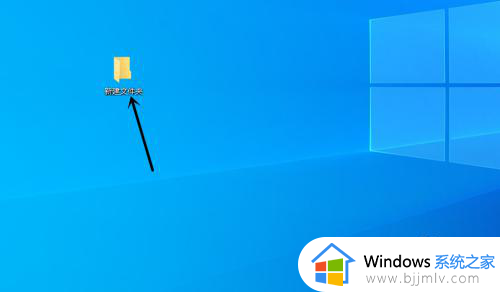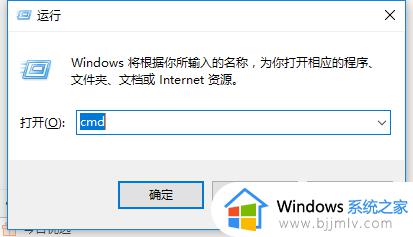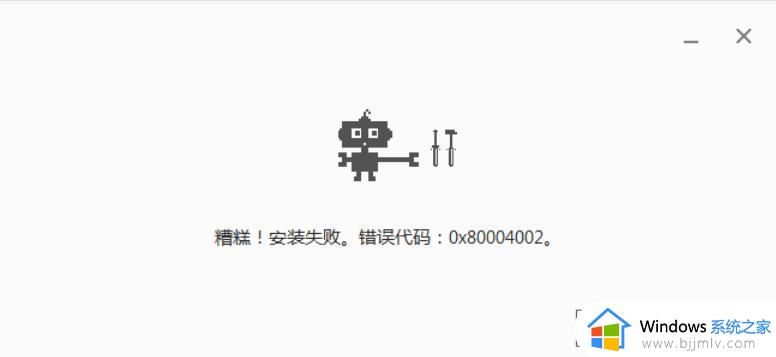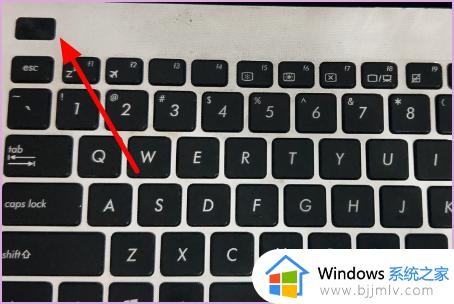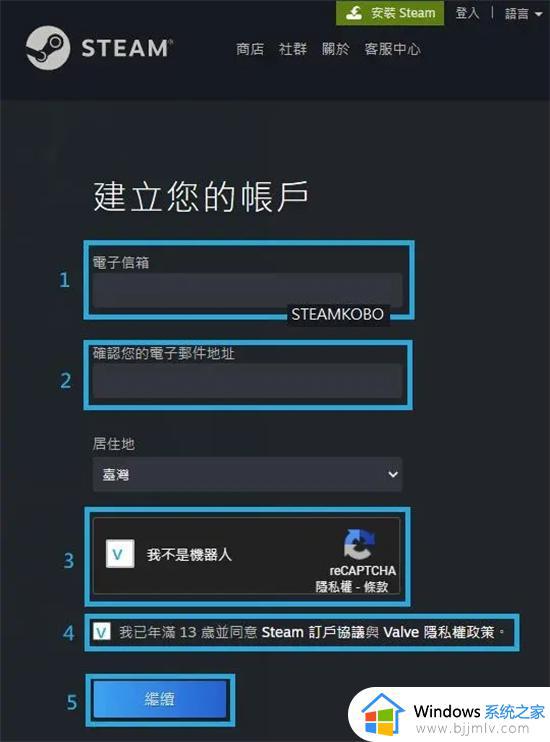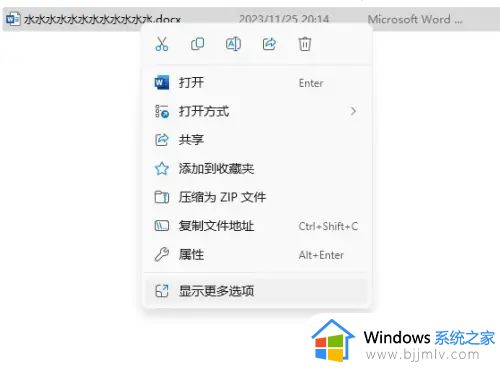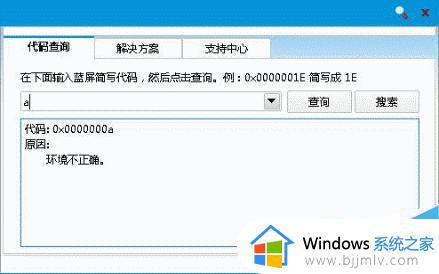电脑出现蓝屏由于在创建转储期间出错,创建转储文件失败如何处理
平时使用电脑时,可能会经常会遇到蓝屏故障,然而不同的原因就会出现不同的错误代码,最近就有小伙伴遇到蓝屏故障了,然后查看事件的时候,就出现由于在创建转储期间出错,创建转储文件失败,很多人遇到这样的问题都不知道要怎么办,别担心,今天就由笔者给大家介绍一下电脑出现蓝屏由于在创建转储期间出错,创建转储文件失败的处理方法。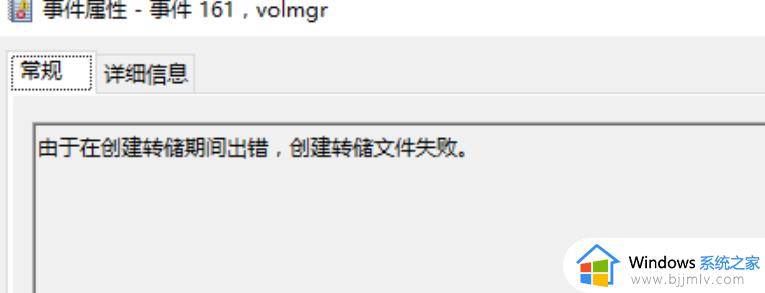
方法一:
win+R后输入sysdm.cpl,到高级。
1、设置(启动和故障恢复),写入调试信息设置为小内存转储。
2、设置(性能),高级,更改(虚拟内存),勾选自动管理各驱动器分页文件大小。
方法二:
1、Windows+x,打开“命令提示符(管理员),执行以下命令:
2、Sfc /scannow
方法三:
1、Win+r输入:msconfig,打开系统配置。
2、点击”服务”标签卡,勾选”隐藏所有的微软服务”。然后点击全部禁用(若您启用了指纹识别功能,请不要关闭相关服务)。
3、点击”启动”标签卡, 点击”打开任务管理器”,然后禁用全部启动项并确定。
4、重启设备。
方法四:
1、输入win+R,verifier.exe,回车。
2、选择自定义配置,之后选择I/O和杂项配置,下一步。
3、选择“自动选择计算机上所有驱动程序”,下一步。
4、重启。
设置完成后如果再次发生蓝屏,建议您在C:Windowsminidump,再查看是否有生成。
关于电脑出现蓝屏由于在创建转储期间出错,创建转储文件失败的详细解决方法就给大家介绍到这里了,有遇到一样情况的话可以学习上述方法步骤来进行解决,希望帮助到大家。